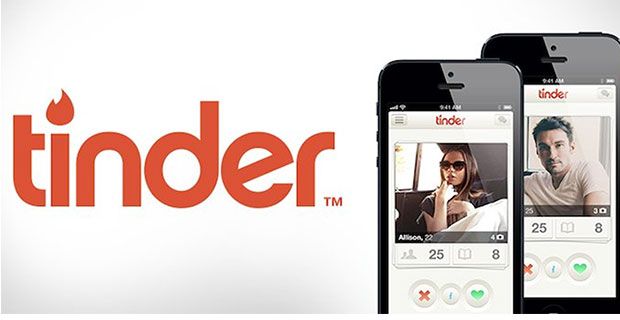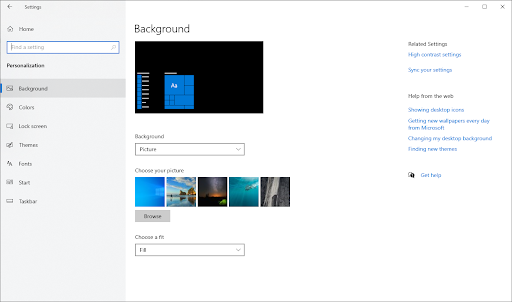新しい Microsoft Access2019バージョン 多くの点でに似ています 2013年 そして 2016年 以前のバージョン-ただし、いくつかの優れた新機能があります。

MS Accessソフトウェアのアップグレードを検討している場合は、 新しい2019バージョン お買い得です。 (Microsoft Access 2016とは異なり)非常に軽量であるため、より高度なツールから選択したり、より高速なナビゲーションオプションを検討したりするなど、快適なユーザーエクスペリエンスを提供します。
Microsoft Access2019の機能
Microsoft Access 2019は、インストールと使用が簡単です。このアプリケーションの他のバージョンを使用したことがある場合は、新しいバージョンをナビゲートする方法について心配する必要はありません。しかし、それだけではありませんユーザーエクスペリエンスを向上させるいくつかの改善された機能には、次のものが含まれます。
1.プロパティの並べ替え
プロパティの並べ替えは、MicrosoftAccessを使用して設計するユーザーにとって非常に便利な機能です。調整したい場合は、物件を探すのに多くの時間を費やす必要はありません。 Access2019にはいつでも見つけることができる「すべて」タブ。 [すべて]タブを見つけて[並べ替え]ボタンをクリックするだけで、プロパティをアルファベット順に並べ替えることができます。これは、時間のかかる「死角」の瞬間に大きな助けとなります。
この機能を使用するには、次の手順に従います。
- プロパティシートをデザインモードで開いて、フォームとレポートを表示します
- シートの右上隅にある並べ替えトグルボタンをタップします。プロパティはアルファベット順に並べ替えられます。
- デフォルト設定に戻すには、トグルボタンをもう一度タップします。

2.多数のデータ型
Access 2019には、「LargeNumber」という新しいデータ型フィールドが追加されました。以前は、データフィールドに入力する数値のサイズに制限がありました。また、SQLServerのbigintデータ型と互換性があります。これはAccess2019が良くなるところです。
大きな数のデータ型は、非常に大きな数を格納するためのものです。つまり、-2 ^ 63から+2 ^ 63までの巨大な数をサポートできます。これは、古いAccessバージョンには欠けていたものです。
さらに、を有効にするだけでSQLサーバーからデータをインポートできます。 リンク/インポートされたテーブルのBigintデータ型をサポート 設定。
マイクロソフトオフィスクリックして実行するものは何ですか
多数のデータ型オプションを利用するには:
- アクセスオプションダイアログボックスをクリックします
- [サポートの種類]を選択します。
- 次に、サポートセクションで、[リンク/インポートされたテーブルのBigintデータ型をサポートする]オプションを選択できます。

3.アクセシビリティの改善
新しいアプリケーションは、障害を持つユーザーのために多大な配慮を払って開発されました。最初にWindowsナレーターを使用した視覚障害のある人は、さらにいくつかの改善を楽しむことができます。現在では、Windowsナレーターやその他の支援技術を使用して、以前のバージョンでは認識または読み取ることができなかった多くの機能を自由に使用できます。
Windowsナレーターに対して行われた改善点は次のとおりです。
- ダイアログボックスのオプショングループ名とその品質。
- データシートの列にあるフィルターメニューの矢印を読み取ることができます。
- ルックアップボックスまたはコンボボックスの複数の列を簡単に読み取ってアクセスできるようになりました。
- タブコントロールやチェックボックスなど、より多くのコントロール要素が呼び出されます。
- ナビゲーションも大幅に改善され、左矢印または右矢印を使用してラジオボタンを移動できます。さらに、スペースバーまたはEnterキーを押すと、ボタンを切り替えることができます。
- 列名とシートの内容の読み取りが優れています。
- 制御に焦点を当てた場合のナレーションも大幅に改善されました。
Windowsハイコントラストモードを使用するための注目すべき改善点は次のとおりです。
- データシートの下部にあるレコードナビゲーションバーのフィルターボタンが表示されます。
- テキストを編集すると、保存されたインポートタブが[データタスクの管理]ダイアログボックスに表示されます。
- フォームとレポートは、データシートの列ヘッダー、テーマのあるコマンドボタン、およびデータシート内の特定のセルテキストの色の形式でハイコントラストモードで表示されます。
Access 2019には、支援技術がユーザー定義のコンテンツを検出して強調表示し、それを他のコンテンツに関連付けるのに役立つラベル名コントロールが含まれるようになりました。
ユーザーのWindows10でリモートデスクトップを有効にする必要があります
アクセシビリティのさらなる改善には、次のものが含まれます。
- テーブルを作成するには、をクリックします Alt + H 。
- テーブルのフィルターメニューを開くクリック Q
- 検索して置き換えるには、を押します FD
- ポップアップフォームですべてのセクションを渡すには、をクリックします F6 そして Shift + F6 ショートカット。
4.ODBC接続再試行機能
SQL Serverなどの他のタイプのデータソースにリンクするAccessデータベースシステムの場合、接続が失敗することがよくありました。さらに悪いことに、必要なものにアクセスするには、データベースを閉じて再起動する必要がありました。今、あなたはもうこの運命に苦しむことはありません。 Access 2019は、自動的に接続を再開しようとします。 O接続が失われると、次のようになります。
- エラーメッセージが表示されます
- アプリケーションは、失われた接続の再確立を自動的に試みます
- 成功しなかった場合、失敗したデータソースのオブジェクトを操作することはできなくなりますが、データベースの他の影響を受けていない部分で作業を続行できます。
- 失われたオブジェクトを回復しようとし続けることを選択した場合、アプリケーションはそれらを回復しようとします。
5.より簡単な値編集機能
当初、古いAccessバージョンには編集上の課題がありました。編集リストに移動するために、下部にあるアイコンをクリックする必要がありました。この問題は、Access 2019で、リストダイアログボックスに開くキーボードショートカットを導入することで修正されました。押すだけ CTRL + E リストボックス内にいる間、[リストアイテムの編集]ダイアログボックスがポップアップします。

6.新しいデータチャート
新しいアクセスバージョンは、最も単純な形式でのデータ表示に革命をもたらしています。理解しやすい約11のデータ表示チャートがあり、そこから選択できます。表示されるチャートには、次のものがあります。
- 縦棒グラフ
この表示チャートでは、カテゴリはX軸(横軸)で表され、値はY軸(縦軸)で表示されます。

- 折れ線グラフ
折れ線グラフでは、X軸にカテゴリを均等に分散し、Y軸に値を均等に分散できます。

- 棒グラフ
このグラフでは、カテゴリはY軸に沿って配置され、値はX軸に配置されます。軸の構成は、他のチャートのように標準の配置の逆です。
ラップトップwifiはWindows10を切断し続けます

- 円グラフ
円グラフの場合、データカテゴリは円のスライスのように表されます。データ値は、円全体に対するパーセンテージとして表されます。パイスライスはパイの何パーセントを表していますか?

- コンボチャート
コンボチャートは、いくつかのチャートタイプを組み合わせて、データエントリを表します。たとえば、縦棒グラフと折れ線グラフを使用して、異なるが関連するデータ項目を記述することができます。

7.dBASEへのリンク
Microsoft Access 2019は、dBASEリンクを再導入しました。この機能は以前のバージョンで利用可能でしたが、その後廃止されました。しかし、今は戻ってきました。これにより、dBASEファイル(.dbf)ファイルからファイルにアクセスしてインポートできるようになります。データを同じdBASEファイルにエクスポートすることもできます。さらに、dBASEで記述されたシステムにリンクする必要がある場合は、テーブルがAccessに格納されているかのようにリンクできます。また、dBASEからデータを永続的に抽出したい場合は、それも実行できます。

8.ボックスの改善を教えてください
これはおそらく、Accessがユーザーに対してこれまでに持っていた中で最もインタラクティブなプラットフォームです。しかし、以前のバージョンではうまく機能していませんでした。 Access 2019は、Tell Me Boxのユーザーエクスペリエンスを向上させ、ユーザーを許可しますAccessデータベースで探しているコンテンツを検索します。システムは、検索対象に関連する推奨事項のリストを提供することで応答し、それに応じて選択することができます。
クエリを入力するとすぐに、アプリケーションは簡単に質問に答えるための回答を提供します。ただし、クエリを解決するのが難しい場合、システムはニーズに厳密に一致するさまざまなクローズオプションを提供します。アイテムをどこに置いたか覚えにくいので、この機能はユーザーにとって非常に役立ちます。

9.SalesforceおよびMicrosoftDynamicsへのコネクタ
サードパーティのクラウドサービスの採用が増えるにつれ、マイクロソフトはその機会に立ち上がって、新しいFrom OnlineServiceセクションを追加しました。このオプションを[外部データ]タブに配置すると、SharePointリストやデータサービスなどの外部データサービスにアクセスできます。新しいアプリケーションには、SalesforceとMicrosoft Dynamics365が組み込まれています。
10.コントロールの新しいラベル名プロパティ
コントロールの新しいラベル名プロパティが、新しいMicrosoftAccessアプリケーションに組み込まれました。この機能を使用すると、同じコンテンツを異なるコントロールに切り取って貼り付けるだけで、ラベルコントロールを関連付けることができます。
Wi-Fiはオンとオフを繰り返します
このような機能は、関連するラベル名とコントロールを簡単に作成できるため、支援技術を使用してアクセシビリティを容易にします。

11.マスターデータベースの作成と管理
Microsoft Access 2019を使用すると、古いバージョンと同じようにデータを保存、分析、整理、および共有できます。テーブルを作成し、データシートを操作し、これらのシートのデータを検証することができます。さらに、XMLデータアクセスページのデザインとVisualBasicの自動化を引き続き使用できます。
wordやexcelなどの他のWindowsアプリケーションとの相互作用は、より効果的かつ効率的です。
12.デザインウィンドウでオブジェクトのサイズを簡単に変更
古いバージョンでのテーブルオブジェクトのサイズ変更はかなりの作業でした。テーブルのクリック可能な領域をマウスでつかみ、それに応じてサイズを変更するのは困難でした。これは過去の問題であり、新しいバージョンでは、マウスを使用してサイズを変更したいオブジェクトを簡単に取得し、意図したとおりに機能させることができます。
ポップアップフォームもマウスでつかんで動かすのは大変でしたが、問題は解決しました。これで、すばやくそれらをつかんで、好きなように移動できます。
13.ナビゲーションペインのスクロールの改善
DPI表示モードをスクロールすることは、以前のバージョンのアクセスでは非常に面倒でした。望ましくない予期しない動作により、操作が変更される可能性があります。マイクロソフトは、 2019年版 、そしてあなたのスクロールは完璧でなければなりません。
その他の機能
新しく組み込まれた機能に加えて、Accessは、次のような、きっと楽しめるいくつかの特別な有益な品質を誇っています。
- 統合は簡単で、フロントエンドテーブルまたはバックエンドテーブルのSQL、Sybase、およびoracleと正しく連携できます。
- 大容量のストレージを備えているため、Access2019で数ギガバイトを保存できます。
- データのインポートは簡単で、他のソースからデータを収集して、簡単にアクセスに使用できます。
- 他のデータベース管理システムと比較して、費用対効果は、2019年のアクセスは一生に一度の取引です。
- リモートでアクセスでき、信頼できる接続を介してアクセスデータベースにリモートでアクセスできます。
ただし、次のような欠陥もあります。
- 有限のデータベース管理システムです。ファイルサイズに制限があるため、大量のデータを保持することはできません。
- データは1つのファイルに保存されます。これにより、アプリケーションのパフォーマンスが低下します。
- マルチメディアデータは、このプログラム内で機能するのは困難です。単一のファイル保存システムのため、マルチメディアデータはより多くのスペースを必要とするため、操作が困難になります。
- タイムクリティカルなトランザクションには依存しません。データを必要な形式に処理するには時間がかかります。
- セキュリティの問題は、一般的に、新しいバージョンではセキュリティの改善が行われていないため、データの安全性には疑問が残ります。
- 不十分なリレーショナル設計のコントロールとフォームは、カスタマイズが困難です。アクセスの使用を習得するには、ある程度のSQLプログラミング言語の知識が必要です。
アプリケーションがもたらすいくつかの挫折にもかかわらず、それは以前のバージョンの大幅な改善であり、試してみる必要があります。
誠実さと誠実なビジネス慣行で信頼できるソフトウェア会社をお探しの場合は、以外の何物でもありません。私たちはマイクロソフト認定パートナーであり、BBB認定企業であり、お客様が必要とするソフトウェア製品で信頼性の高い満足のいく体験を提供することに関心を持っています。すべての販売の前、最中、そして後に私たちはあなたと一緒にいます。
それが私たちの360度保証です。何を求めている? +1 877 315 1713に今日お電話いただくか、sales @ softwarekeep.comにメールでお問い合わせください。また、ライブチャットでお問い合わせいただけます。
おすすめの読み物
次の製品レビューにも興味があるかもしれません。